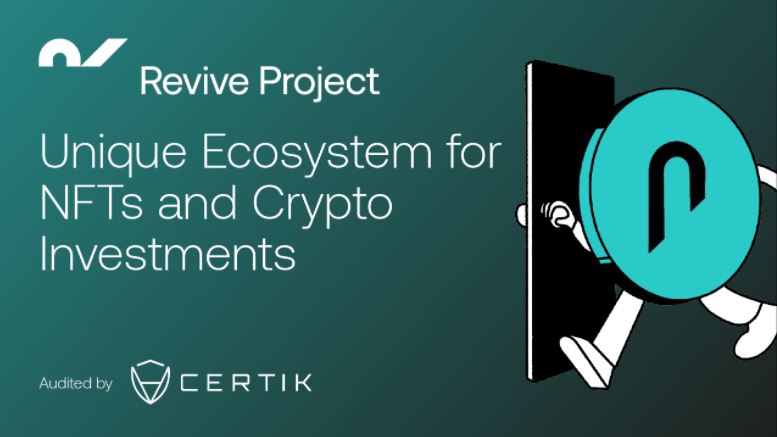Es ist auf jeden Fall ziemlich nervig, unsere E-Mails checken zu wollen und das zu finden Ausblick Überreste stecken Aufladen das Profil Sicher? Keine Sorge, es ist uns schon mehrmals passiert. Aber zum Glück gibt es mehrere Lösungen, um dieses Problem zu lösen.
Reparieren Sie Outlook, das beim Laden des Profils hängen geblieben ist
Die Gründe können vielfältig sein, deshalb werden wir Ihnen mehrere mögliche Lösungen überlassen, damit Sie das Problem lösen können. Einige von ihnen werden für Sie funktionieren, es ist nicht notwendig, sie der Reihe nach auszuprobieren.
Outlook reparieren
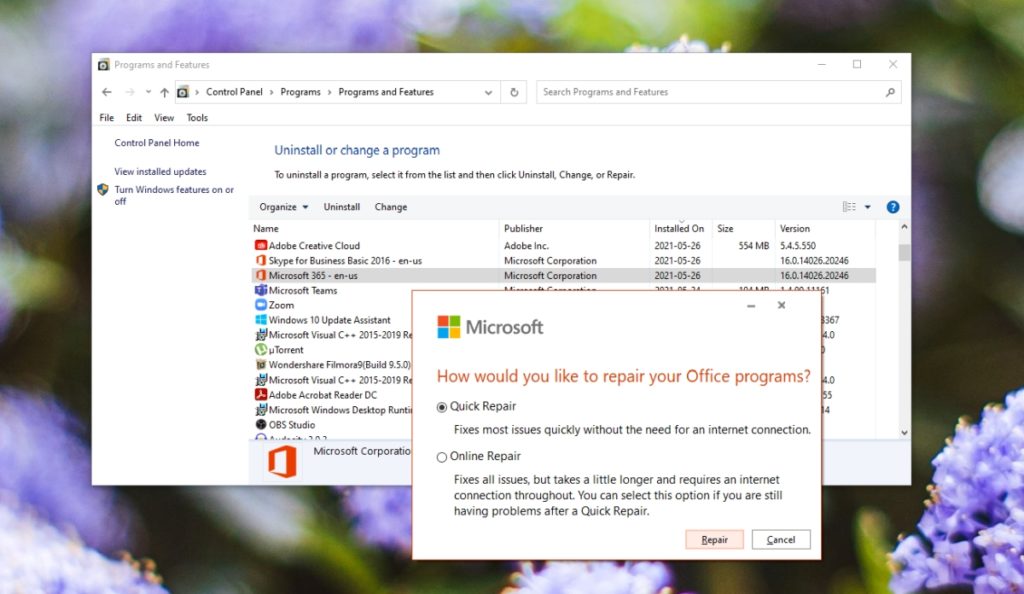
Als erstes sollten wir versuchen, die Anwendung zu reparieren. Dazu müssen wir die folgenden Schritte ausführen. Wir werden “Start” drücken und dann müssen wir “Systemsteuerung” eingeben. Als nächstes gehen wir zu Programme> Programm deinstallieren. Jetzt müssen wir Microsoft 365 auswählen und auf Deinstallieren klicken. Ein neues Fenster öffnet sich und wir müssen “Reparieren” auswählen. Auf diese Weise erlauben wir dem Programm, zu versuchen, sich selbst zu reparieren, damit es richtig zu arbeiten beginnt.
Kompatibilitätsmodus ausführen
Besonders für diejenigen, die a laufen vorherige Version von Office, dann wäre es ideal, den Kompatibilitätsmodus auszuführen. Als erstes müssen wir nach der ausführbaren Outlook-Datei suchen, dem Symbol, von dem aus wir die Anwendung öffnen. Als nächstes müssen wir mit der rechten Maustaste darauf klicken und Eigenschaften auswählen. Auf der Registerkarte “Kompatibilität” müssen wir klicken. Unter all diesen Optionen müssen wir “Diese Anwendung im Kompatibilitätsmodus ausführen” aktivieren. Aus der Dropdown-Liste wählen wir “Windows 7”. Wir klicken auf “OK” und führen Outlook als Administrator aus (Rechtsklick auf das Symbol und “Als Administrator ausführen).
Repariere deinen Posteingang

Outlook verfügt aber auch über ein integriertes Reparaturtool, mit dem wir verschiedene Profil- und Posteingangsprobleme beheben können. Dieses Tool funktioniert unabhängig von Microsoft 365 und ist spezifisch für die E-Mail-Anwendung. Wir müssen Outlook vollständig schließen und sicherstellen, dass es nicht im Hintergrund läuft.Als nächstes müssen wir in den Microsoft Office-Ordner in “Programme” gehen, im Grunde dort, wo es installiert ist. Wir müssen Ihren Office- oder Microsoft 365-Ordner öffnen. Jetzt müssen wir die Datei Scanpst.exeFind ausführen und die PST-Datei aus unserem Profil auswählen. Jetzt überlassen wir einfach dem Tool die Reparatur der PST-Datei.
Hardwarebeschleunigung deaktivieren

Obwohl Outlook Hardwarebeschleunigung zulässt, ist es nicht wirklich die Art von Anwendung, die viel davon kann. Vor allem, weil es manchmal mehr Probleme erzeugt als es löst. Wir beginnen, indem wir Windows + R drücken, um das Fenster “Ausführen” zu öffnen. Als nächstes müssen wir “Outlook / safe” ohne die Anführungszeichen eingeben und die Eingabetaste drücken. Auf diese Weise starten wir Outlook im abgesicherten Modus. Jetzt werden wir Gehen Sie zu Datei> Optionen. Hier müssen wir die Registerkarte “Erweitert” auswählen. In diesem Abschnitt suchen wir nach der Option zum Deaktivieren der Grafikbeschleunigung durch Hardware. Sobald dies der Fall ist, akzeptieren und beenden wir Outlook einfach. Jetzt müssen wir nur noch Outlook normal öffnen und testen Sie, ob die vorgeschlagene Lösung funktioniert.
Outlook offline ausführen
Es kann vorkommen, dass Outlook in einigen Fällen weiterhin geladen wird, um zu überprüfen, ob neue Nachrichten vorliegen. Wir können versuchen, Outlook offline auszuführen, um festzustellen, ob dies tatsächlich das Problem ist. Wir haben einfach das Internet getrennt, entweder durch Deaktivieren des Netzwerks über die Systemsteuerung oder die Schnelleinstellungen, und versucht, Outlook zu öffnen.
Alle Updates installieren

Updates sind sehr wichtig, sie fügen nicht nur neue Funktionen hinzu, sie beheben auch verschiedene Probleme, Fehler, Bugs und Sicherheitslücken. Es ist wichtig, immer die neueste Version verfügbar zu haben. Dazu müssen wir “Windows + i” drücken. Dann müssen wir zu “Update und Sicherheit” gehen. Jetzt müssen wir in die linke Seitenleiste gehen und “Windows Update” drücken. Wir klicken auf “Nach Updates suchen”. ” Als nächstes installieren wir die verfügbaren Updates und starten den Computer neu. Denken Sie daran, dass es immer am besten ist, alle Updates installiert zu haben. Nicht nur um Fehler in der App zu vermeiden, sondern auch aus Sicherheitsgründen. Teile es mit deinen Freunden!